Питання
Проблема: як виправити високе використання ЦП WMI Provider Host (WmiPrvSE.exe) у Windows 10?
Привіт. Нещодавно зіткнувся з проблемою перегріву ноутбука. Коли я перевірив свій диспетчер завдань, я помітив три сесії WMI Provider Host. Два з них забирають 1% – 2% CPU, а третій – до 30% CPU. Я спробував завершити процес, але він відразу ж перезапустився сам. Ця проблема викликає проблеми з перегрівом і затримкою, і мій ноутбук іноді змушений перезавантажуватися. Що це за процес і чому він займає так багато потужності мого процесора? Чи є рішення для цього, будь ласка? Заздалегідь спасибі.
Вирішена відповідь
WMI Provider Host є життєво важливим процесом для операційних систем Windows, і його часто можна побачити в диспетчері завдань. WMI означає Windows Management Instrumentation, і, хоча процес можна повністю вимкнути, його не слід торкатися, інакше операційна система може зіткнутися з серйозними збоями.
Тому важливо не відключати послугу зовсім. Якщо у вас виникли проблеми з високою завантаженістю ЦП WMI Provider Host (WmiPrvSE.exe), важливо визначити основну причину такої поведінки та усунути її. Ми підготували посібник, який допоможе вам усунути проблему.
Процес WMI Provider Host — це функція Windows, яка дозволяє іншому програмному забезпеченню та сценаріям запитувати інформацію про ОС, а також дані, що зберігаються в ній. Це забезпечує чудову функціональність для взаємодії з програмним забезпеченням і надзвичайно корисно для корпорацій, які централізовано керують комп’ютерами. Однак не всі програми використовують WMI Provider Host.
Спочатку процес не повинен використовувати багато ЦП[1] або Пам'ять. Іноді це може зростати, коли інше програмне забезпечення або сценарій запитує інформацію від WMI. Якщо високе використання є постійним, виникає проблема, яку потрібно вирішити.
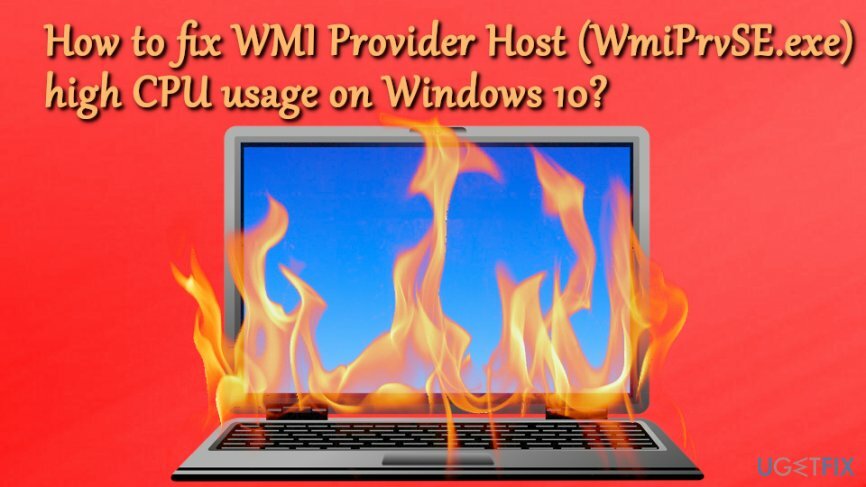
У деяких випадках високе використання ЦП хост-провайдера WMI (WmiPrvSE.exe) може бути пов’язано зі зловмисним програмним забезпеченням[2] інфекції. WmiPrvSE.exe повинен знаходитися в підпапці C:\\WINDOWS\\System32\\Wbem і ніде більше. Якщо він розташований у Windows/System32, це троянський кінь[3] що потрібно усунути. Ми рекомендуємо використовувати ReimageПральна машина Mac X9, або будь-яке інше надійне програмне забезпечення безпеки, яке може виявити та позбутися кібер-заражень.
Будь ласка, виконайте наведені нижче дії, щоб виправити високе використання ЦП WMI Provider Host (WmiPrvSE.exe) у Windows 10.
Рішення 1. Запустіть програмне забезпечення для захисту від шкідливих програм
Щоб відремонтувати пошкоджену систему, необхідно придбати ліцензійну версію Reimage Reimage.
Перш ніж щось робити, ви повинні просканувати свою систему за допомогою програмного забезпечення для захисту від шкідливих програм. Ми рекомендуємо використовувати ReimageПральна машина Mac X9, але підійде будь-який інший надійний інструмент безпеки. Перш ніж виконувати сканування, увійдіть у безпечний режим із мережею таким чином:
- Клацніть правою кнопкою миші Почніть кнопку та виберіть Налаштування
- Потім перейдіть до Оновлення та безпека > Відновлення
- Під Розширене налаштування, натисніть на Перезапустіть зараз
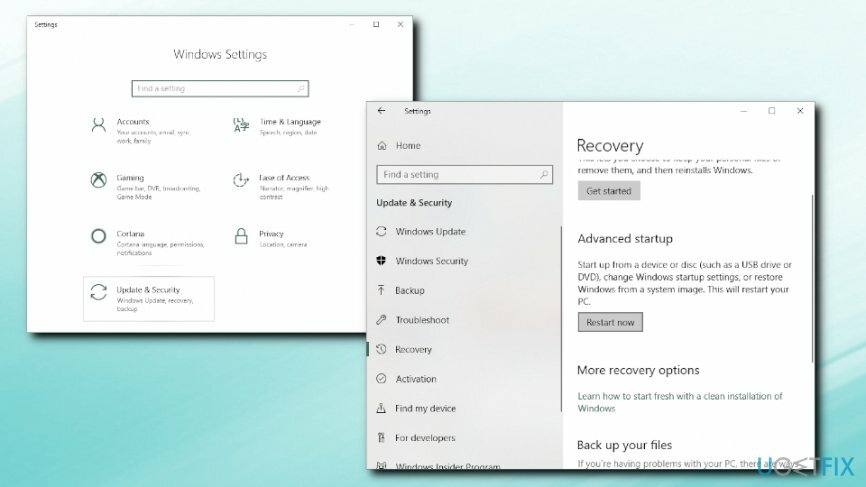
- Після перезавантаження виберіть наступне: Усунути неполадки > Розширені опції > Налаштування запуску > Перезапустіть
- Після чергового перезавантаження ви побачите список опцій. Натисніть 5 або F5 входити Безпечний режим із мережею
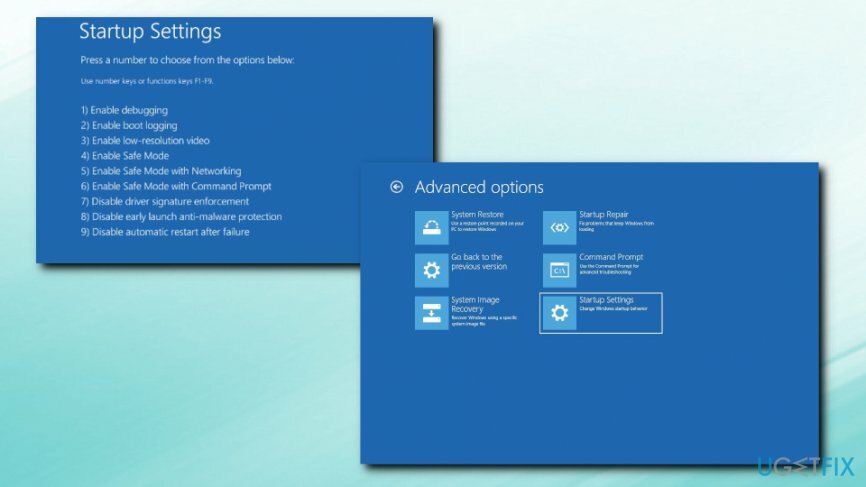
Запустіть антивірусне програмне забезпечення та виконайте повне сканування системи.
Рішення 2. Виправити WMI Provider Host через програму перегляду подій
Щоб відремонтувати пошкоджену систему, необхідно придбати ліцензійну версію Reimage Reimage.
- Клацніть правою кнопкою миші Почніть кнопку та виберіть Переглядач подій
- Йти до Додатки і Журнали послуг > Microsoft > WMI Activity
- Знайдіть помилки та запишіть ClientProcessID
- Тепер відкрийте Диспетчер завдань натисканням CTRL + SHIFT + ESC
- Йти до послуги і знайдіть процес з тим самим ідентифікатором
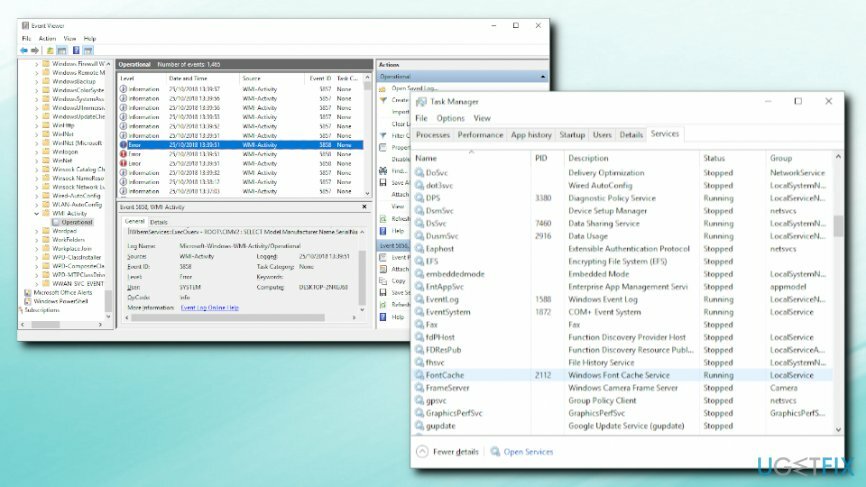
- Завершіть проблемний процес, клацнувши правою кнопкою миші та натиснувши Стій
Рішення 3. Перезапустіть службу Windows Management Instrumentation
Щоб відремонтувати пошкоджену систему, необхідно придбати ліцензійну версію Reimage Reimage.
У деяких випадках простий перезапуск служби може допомогти. Для цього виконайте наведені нижче дії.
- Натисніть Клавіша Windows + R
- Введіть services.msc і натисніть добре
- Знайдіть Інструменти керування Windows процес
- Клацніть правою кнопкою миші та виберіть Перезапустіть
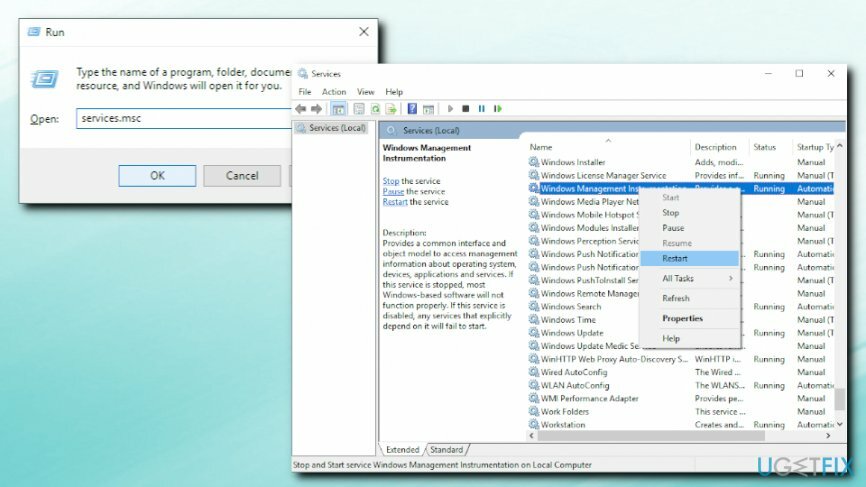
- У вікні пошуку Cortana введіть cmd
- Клацніть правою кнопкою миші результати пошуку та виберіть Запустити від імені адміністратора
- Далі введіть наступні команди, натиснувши Введіть після кожного з них:
net stop iphlpsvc
чиста зупинка wscsvc
чиста зупинка Winmgmt
чистий старт Winmgmt
чистий початок wscsvc
net start iphlpsvc
- Перезапустіть ваша машина
Виправляйте свої помилки автоматично
Команда ugetfix.com намагається зробити все можливе, щоб допомогти користувачам знайти найкращі рішення для усунення їхніх помилок. Якщо ви не хочете боротися з методами ручного ремонту, скористайтеся автоматичним програмним забезпеченням. Усі рекомендовані продукти перевірені та схвалені нашими професіоналами. Нижче наведено інструменти, які можна використовувати, щоб виправити помилку:
Пропозиція
зробіть це зараз!
Завантажити виправленняЩастя
Гарантія
зробіть це зараз!
Завантажити виправленняЩастя
Гарантія
Якщо вам не вдалося виправити помилку за допомогою Reimage, зверніться по допомогу до нашої служби підтримки. Будь ласка, повідомте нам усі деталі, які, на вашу думку, ми повинні знати про вашу проблему.
Цей запатентований процес ремонту використовує базу даних з 25 мільйонів компонентів, які можуть замінити будь-який пошкоджений або відсутній файл на комп’ютері користувача.
Щоб відремонтувати пошкоджену систему, необхідно придбати ліцензійну версію Reimage інструмент для видалення шкідливих програм.

VPN має вирішальне значення, коли справа доходить до конфіденційність користувачів. Онлайн-трекери, такі як файли cookie, можуть використовуватися не лише платформами соціальних мереж та іншими веб-сайтами, а й вашим постачальником послуг Інтернету та урядом. Навіть якщо ви застосовуєте найбезпечніші налаштування через веб-браузер, вас все одно можна відстежувати через програми, підключені до Інтернету. Крім того, браузери, орієнтовані на конфіденційність, як-от Tor, не є оптимальним вибором через знижену швидкість з’єднання. Найкраще рішення для вашої повної конфіденційності Приватний доступ до Інтернету – бути анонімним і безпечним в Інтернеті.
Програмне забезпечення для відновлення даних є одним із варіантів, які можуть вам допомогти відновити ваші файли. Після того, як ви видалите файл, він не зникне в повітрі – він залишається у вашій системі до тих пір, поки на нього не записуються нові дані. Data Recovery Pro це програмне забезпечення для відновлення, яке шукає робочі копії видалених файлів на вашому жорсткому диску. Використовуючи інструмент, ви можете запобігти втраті цінних документів, шкільних робіт, особистих фотографій та інших важливих файлів.